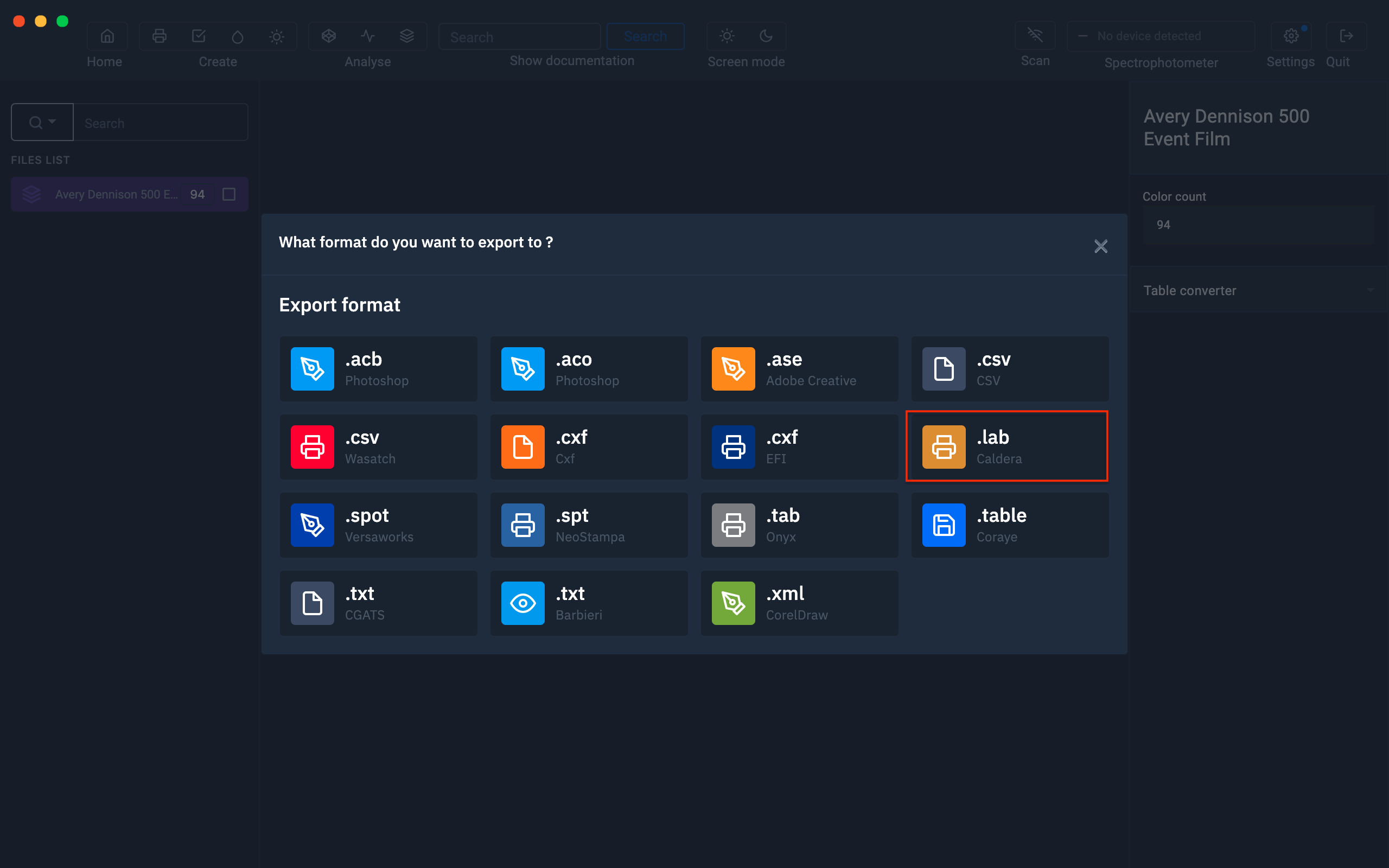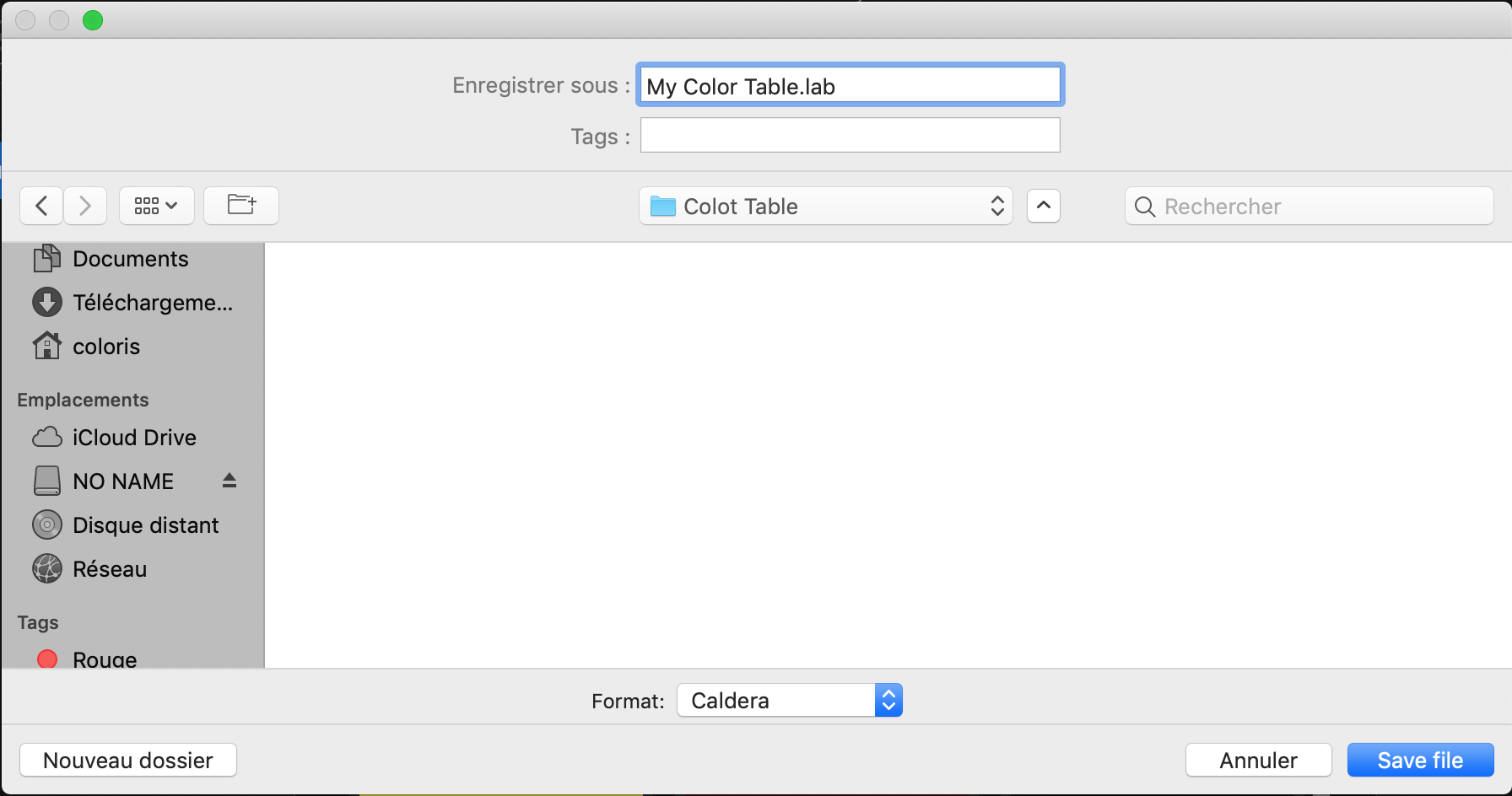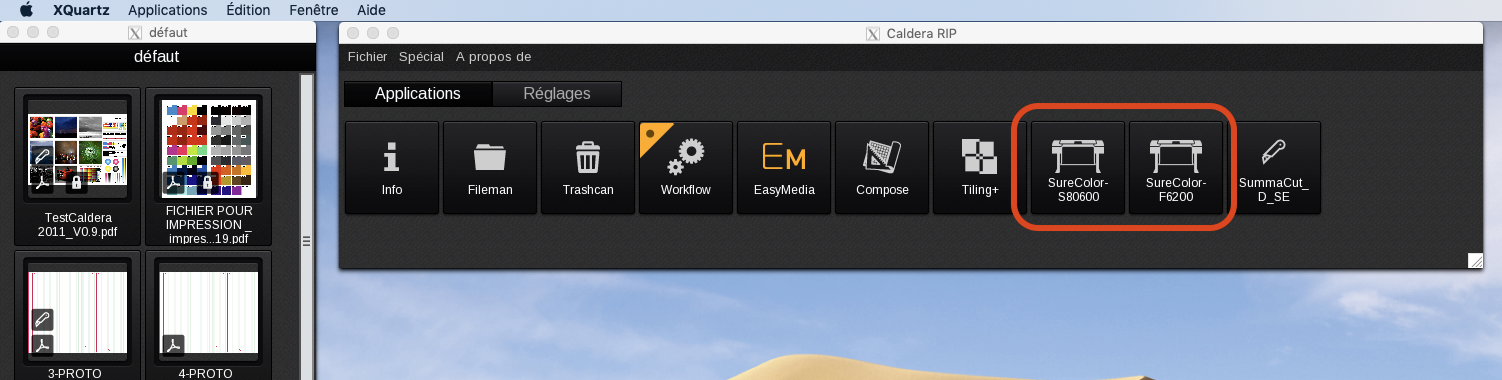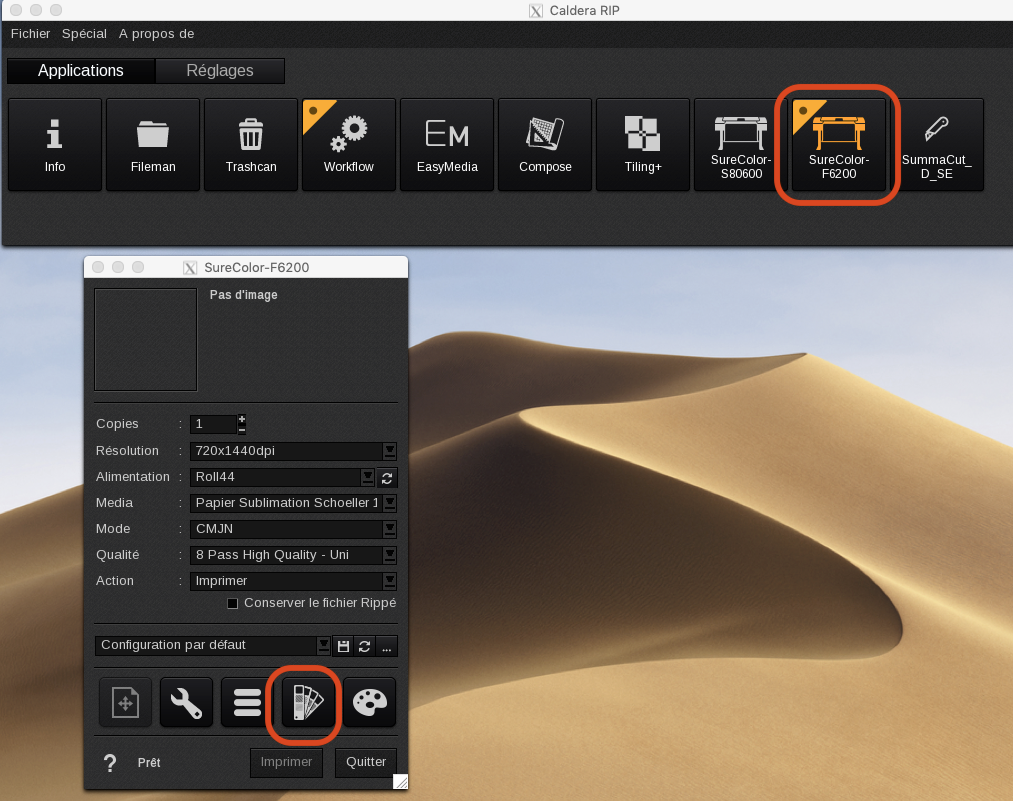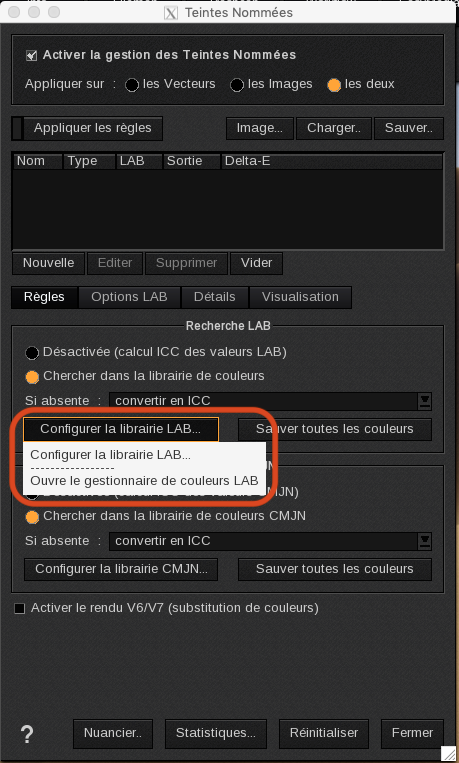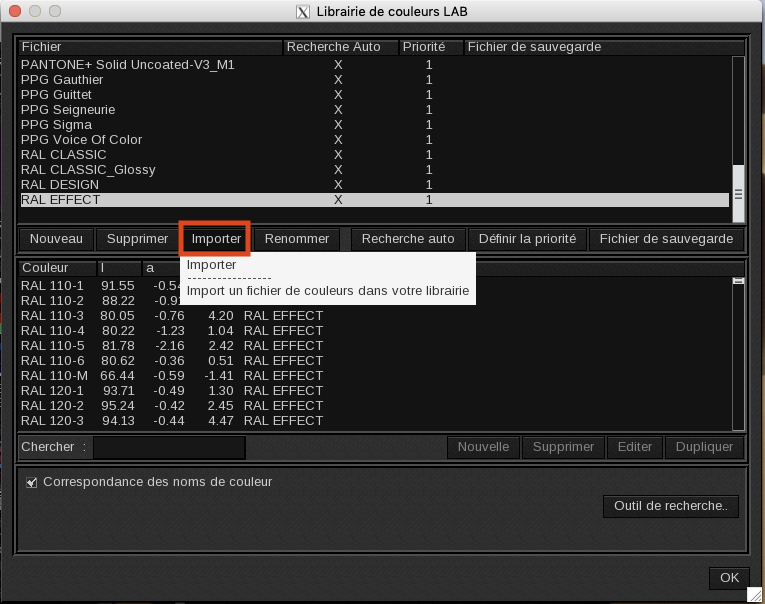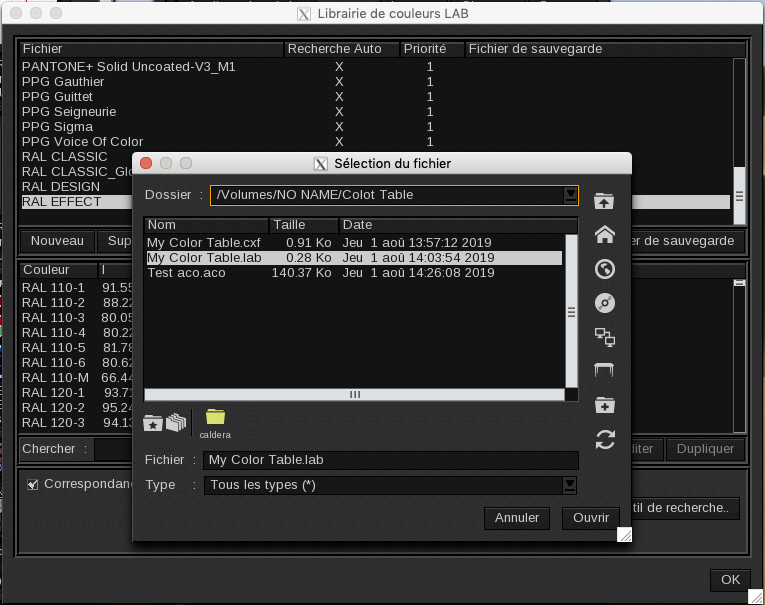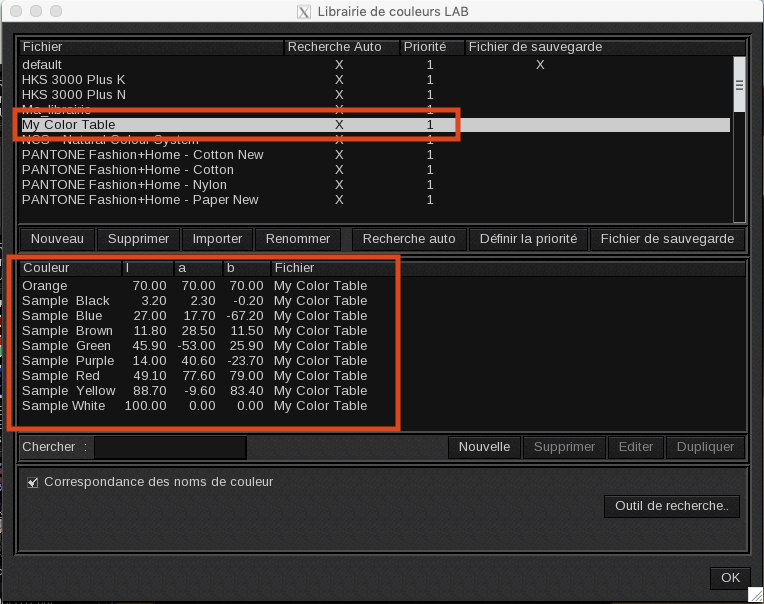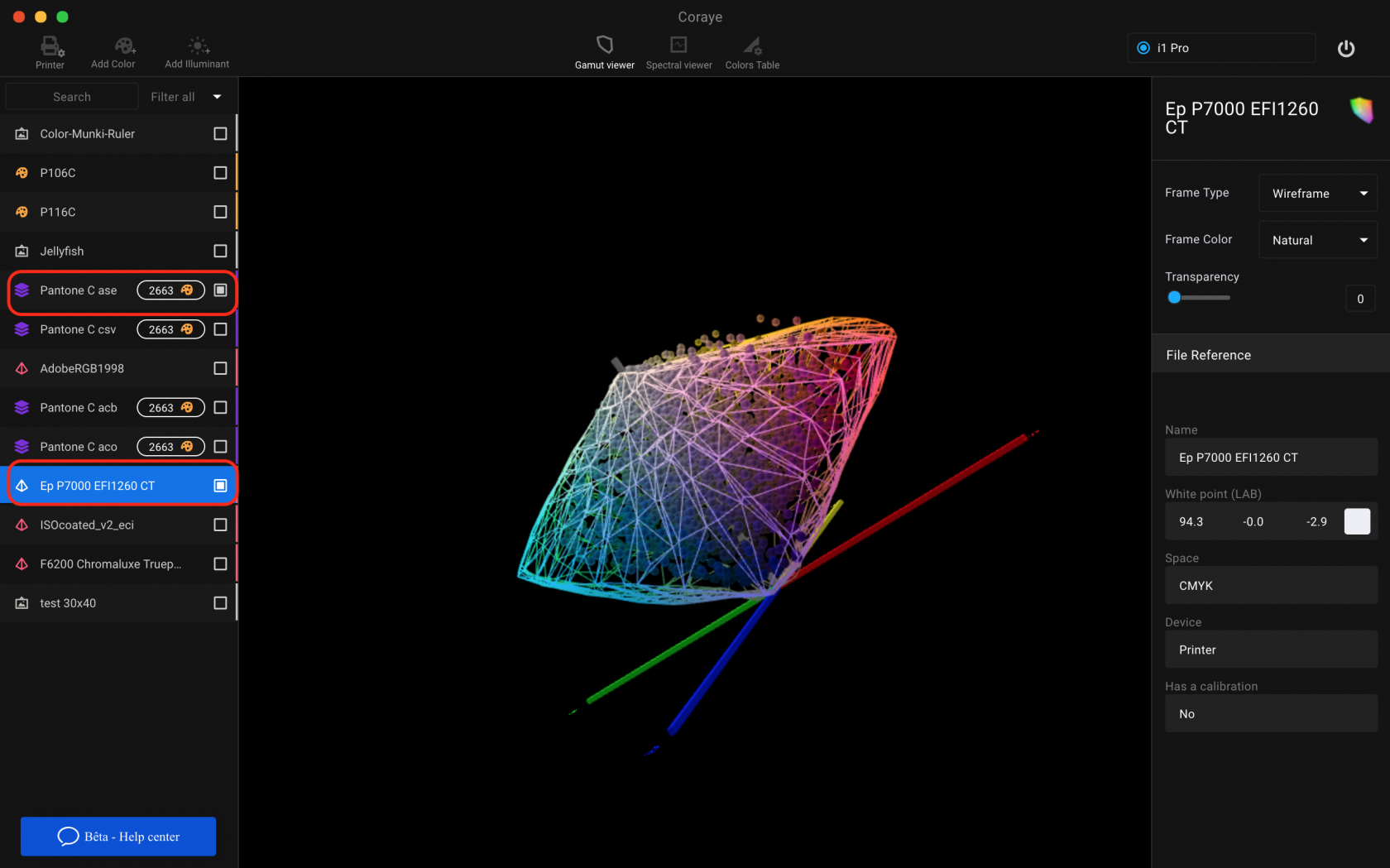Exporter une table de couleurs vers le RIP Caldera
Caldera est un RIP logiciel qui utilise un format propriétaire pour la gestion des nuanciers (.lab).
Nous allons maintenant voir comment il est si facile de partager une table de couleurs Caldera avec Coraye
Importez une table
La première chose à faire est de glisser-déposer votre table de couleurs dans Coraye ou bien effectuer un fichier / Ouvrir pour sélectionner votre table de couleur.
Coraye est compatible avec .cxf, .aco, .acb, .ase, .csv, etc ...
Pour en savoir plus, reportez vous au chapitre : Importation d'une table de couleurs
Exporter la table au format .lab Caldera
En faisant un clic droit, vous aurez accès aux fonctionnalités d'exportation.
Sélectionnez "Export"
Une nouvelle fenêtre apparait Sélectionnez l'icône ".lab Caldera"
Vous obtiendrez un fichier .lab compatible avec le RIP Caldera
Choisissez un nom et enregistrez-le. Un fichier ".lab" est créé dans votre dossier sélectionné.
Importer dans le RIP Caldera
Ouvrez le logiciel Caldera RIP. Cliquez sur l'icône d'une imprimante pour afficher le menu de l'imprimante.
Ici, nous avons choisi l'Epson SC-F6200.
Dans les nouvelles fenêtres, cliquez sur l'icône "Couleur d'accompagnement".
Allez dans l'onglet Règles puis allez dans "Configurer la bibliothèque LAB ..."
Cliquez sur l'onglet "Importer"
Une nouvelle fenêtre s'ouvre pour sélectionner votre fichier .lab, sélectionnez-le et cliquez sur "Ouvrir."
Votre table de couleurs a été ajoutée à la bibliothèque Caldera Spot Color.
Maintenant votre table de couleurs est prête à être utilisée.
N'oubliez pas de donner le bon nom à votre couleur d'accompagnement dans vos impressions.
Vérifiez la reproductibilité de vos couleurs
Attention, toutes les couleurs peuvent ne pas être reproductibles sur votre imprimante. Pour vous en assurer, nous vous invitons à utiliser la visionneuse de gamut pour comparer votre table de couleurs avec le profil icc de votre imprimante.
Pour en savoir plus, reportez vous au chapitre : Gamut Viewer